win7台式机如何调整屏幕亮度 台式机win7亮度调节在哪里
更新时间:2021-02-22 14:26:22作者:haoxt
显示器屏幕的亮度太亮或者太暗都对眼睛不好,容易引起视觉疲劳,所以我们就需要调整屏幕亮度。许多用户不知道台式机win7亮度调节在哪里,不知道怎么调整亮度。台式机显示器亮度调节方法有两种,下面小编就来教大家win7台式机如何调整屏幕亮度的方法。
方法一:
找到显示器上的设置按钮,一般是在显示器左右两侧,或者底部,如下图所示,按Menu键进入菜单,选择亮度调节项。不同的显示器设置方法不同,具体查看说明书。

方法二:
1、在桌面空白处右键单击,点击快捷菜单中的“显卡设置”,在弹出的“显卡控制面板”中选中“显示器”进入。 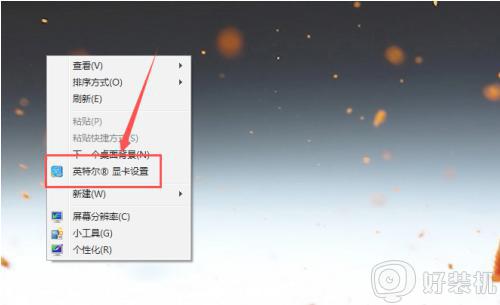
2、选中左侧区域的“颜色设置”,然后在右侧的页面中就能找到“亮度”调节按钮。
3、通过调节亮度的进度条,就能够实时调整电脑屏幕的亮度,在合适处停止,然后点击下方的“应用”。 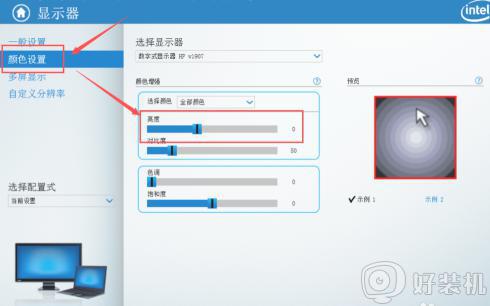
4、除了对屏幕中的全部颜色亮度进行调节外,通过如图位置展开列表。还可以选择对红色、绿色、蓝色的亮度进行调节。 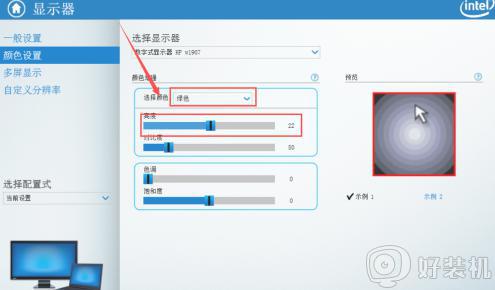
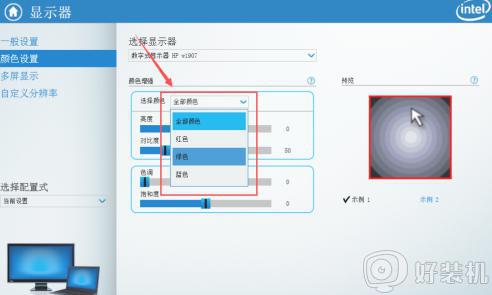
5、点击窗口底部的“保存配置式”,还可以将当前的参数配置保存在应用中。在需要的时候可以快捷选择应用到屏幕中。 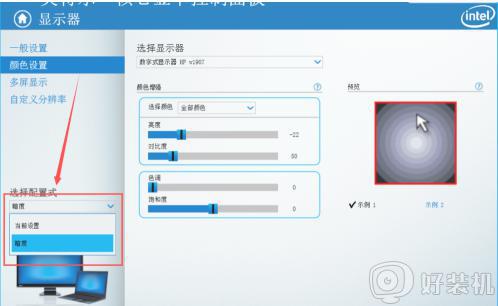
6、如果想要返回之前作出的各种调整,可以点击面板下方的“恢复默认值”就能够将设置恢复到默认状态。 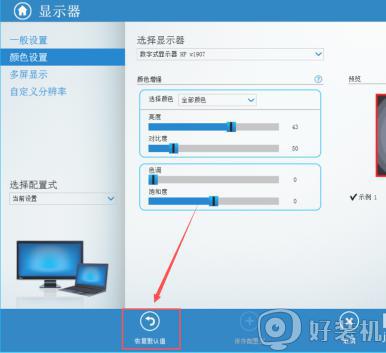
以上就是win7台式机调整屏幕亮度的两种方法,如果你需要给台式机win7系统调亮度,就可以学习下这个教程。
win7台式机如何调整屏幕亮度 台式机win7亮度调节在哪里相关教程
- 台式电脑win7亮度调节在哪里 台式win7系统怎么调节电脑亮度
- win7台式电脑亮度怎么调节 台式电脑win7系统如何调节亮度
- 电脑如何调节亮度win7 台式win7电脑怎么调节亮度
- 台式机win7亮度调节不见了怎么办 台式电脑win7亮度调节不见了处理方法
- 台式win7亮度怎么调 台式机win7调整屏幕亮度的步骤
- 电脑怎么调亮度台式win7 win7电脑显示屏怎么调亮度台式
- 电脑亮度在哪里调节win7 如何调整电脑亮度调节win7
- win7系统调节亮度在哪里 win7如何调节电脑亮度
- Win7系统一体机亮度在哪里调节 调整电脑一体机win7系统屏幕亮度的方法
- win7怎么调节电脑的屏幕亮度 win7如何调整电脑屏幕亮度调节
- win7怎么看隐藏的文件?win7如何查看隐藏文件
- win7怎么看内存条插槽 win7怎样知道内存条的插槽数
- win7怎么看硬盘是固态还是机械 win7看硬盘固态还是机械的方法
- win7怎么看系统配置 win7系统在哪里看配置
- win7玩游戏小窗口怎样恢复全屏显示 win7玩游戏不能全屏的解决方法
- win7怎么快速锁屏 win7一键锁屏快捷键是什么
win7教程推荐
- 1 win7怎么看隐藏的文件?win7如何查看隐藏文件
- 2 win7插上无线网卡但找不到无线网络连接怎么解决
- 3 win7电脑连不上无线网怎么办 win7电脑连接不了无线网处理方法
- 4 win7怎么破解电脑开机密码呢?如何破解win7开机密码
- 5 win7动画效果关闭设置教程 win7如何关闭动画效果显示
- 6 win7怎么让耳机和音响都有声音 win7电脑耳机和音响一起响怎么弄
- 7 win7电脑屏幕四周有黑边框怎么办 win7电脑屏幕显示不全怎么调节
- 8 win7怎么设开机密码?win7设置开机密码的步骤
- 9 win7背景黑色无法更换主题怎么办 win7系统主题黑色的变不了解决方法
- 10 手机投屏到电脑WIN7的方法 手机如何投屏到电脑win7
